AMD Smart Access Memory (SAM) - это новая технология, которая позволяет увеличить производительность видеокарты AMD Radeon и процессора AMD Ryzen. Она оптимизирует доступ к памяти и позволяет им работать более эффективно в паре, что может значительно повысить производительность при работе с графикой и игрой. Если у вас есть видеокарта и процессор AMD, то активация данной функции может стать настоящим прорывом в вашей игровой и творческой деятельности.
Активация AMD Smart Access Memory довольно проста и не требует особых навыков или инструментов. Вам понадобится компьютер с процессором AMD Ryzen серии 5000 и видеокартой AMD Radeon серии 6000. Кроме того, вам потребуется обновленная версия BIOS вашей материнской платы и соответствующие драйверы. Используйте следующую инструкцию, чтобы активировать AMD Smart Access Memory на своей системе:
- Установите последнюю версию BIOS для вашей материнской платы. Обновление BIOS может различаться в зависимости от производителя вашей материнской платы, поэтому обратитесь к руководству пользователя или сайту производителя для получения подробной информации.
- Установите последнюю версию драйверов для вашей видеокарты и процессора. Вы можете скачать их с официального сайта AMD.
- Перейдите в BIOS вашей материнской платы, нажав нужную клавишу при загрузке компьютера (обычно это Del или F2). Найдите раздел Advanced или меню Settings.
- В разделе Advanced найдите параметр AMD Smart Access Memory или Resizable BAR и включите его. Некоторые материнские платы могут использовать другие названия для данной функции, поэтому обратитесь к руководству пользователя материнской платы или сайту производителя для получения более детальной информации.
- Сохраните изменения и перезагрузите компьютер.
- После перезагрузки проверьте, активирована ли технология AMD Smart Access Memory. Для этого запустите программу AMD Radeon Adrenalin и откройте вкладку "Настройки". В этом разделе вы должны увидеть параметр "AMD Smart Access Memory" и его статус "Включено". Если статус не включен, убедитесь, что вы правильно выполнены все предыдущие шаги и обновили драйверы до последней версии.
Теперь вы знаете, как активировать AMD Smart Access Memory на своей системе. Не забывайте, что эта функция может не дать ощутимого прироста производительности во всех приложениях, но во многих играх и задачах, связанных с обработкой графики, она даст значительное улучшение. Перед активацией данной функции рекомендуется также проконсультироваться с руководством пользователя вашей материнской платы и сайтом производителя для получения дополнительной информации и рекомендаций.
Что такое AMD Smart Access Memory

Обычно, графический процессор имеет доступ только к определенной части оперативной памяти, в то время как процессору доступна вся системная память. С помощью AMD SAM, графический процессор теперь может полностью использовать всю доступную системную память, что позволяет значительно ускорить передачу данных между процессором и графическим ускорителем.
Результатом является улучшенная производительность в играх и графических приложениях. AMD Smart Access Memory позволяет графическому ускорителю более эффективно использовать доступную память и повышает качество графики, особенно в играх с высоким разрешением и детализацией.
Важно отметить, что для использования AMD SAM требуется совместимая система с процессором AMD Ryzen 5000 серии и видеокартой AMD Radeon RX 6000 серии. Кроме того, не все игры и приложения будут получать прямое преимущество от использования этой технологии, но она обещает улучшение производительности во многих ситуациях.
Для чего нужен AMD Smart Access Memory

Обычно графическая карта может обращаться только к небольшому фрагменту оперативной памяти компьютера, что может ограничить производительность и возможности видеокарты. Однако благодаря AMD Smart Access Memory эта ограниченность преодолевается.
AMD Smart Access Memory позволяет графической карте обращаться к полному объему оперативной памяти системы, что в свою очередь позволяет улучшить производительность в играх и других графических приложениях. Карта получает быстрый и беззадержный доступ к большим объемам данных, что существенно ускоряет обработку изображений, текстур и других графических элементов.
Для активации AMD Smart Access Memory необходима сочетаемость процессора с поддержкой технологии и видеокарты Radeon RX 6000. При совместимости, включение AMD Smart Access Memory осуществляется в BIOS компьютера. После активации пользователю открываются новые возможности для игр и работы со сложной графикой.
| Преимущества AMD Smart Access Memory: |
| - Увеличение производительности графической карты |
| - Быстрый доступ к большым объемам данных |
| - Улучшение обработки изображений и текстур |
Совместимость с AMD Smart Access Memory

Для использования AMD Smart Access Memory необходимы следующие компоненты:
- Процессор AMD Ryzen 5000-серии или AMD Ryzen 3000-серии (с поддержкой SAM).
- Материнская плата с чипсетом AMD 500-серии или AMD X570/B550-серии (с поддержкой SAM).
- Графическая карта серии AMD Radeon RX 6000 или AMD Radeon RX 5000 (с поддержкой SAM).
Если у вас есть система с перечисленными компонентами, вы можете включить AMD Smart Access Memory, следуя инструкциям, описанным в нашей статье "Как активировать AMD Smart Access Memory - лучшая инструкция".
Важно отметить, что не все материнские платы и графические карты из серий, указанных выше, полностью поддерживают AMD Smart Access Memory. Перед активацией этой функции рекомендуется проверить совместимость вашей системы на сайте производителя.
Как активировать AMD Smart Access Memory в BIOS
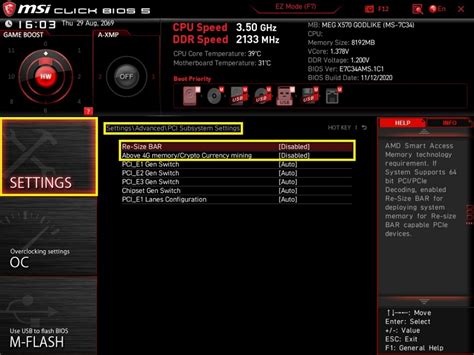
Шаг 1: Запустите компьютер и нажмите клавишу, указанную на экране, чтобы войти в BIOS. Обычно это клавиша Del, F2 или F12.
Шаг 2: Найдите раздел "Настройки" или "Advanced Settings" в BIOS и выберите его.
Шаг 3: В разделе "Настройки" найдите опцию "AMD CBS" или "Advanced CPU Core Settings". Выберите ее.
Шаг 4: Внутри "AMD CBS" найдите опцию "Zen Common Options" или "Common Options". Войдите в нее.
Шаг 5: Внутри "Zen Common Options" найдите опцию "AMD Cool'n'Quiet". Выберите ее и убедитесь, что она включена.
Шаг 6: Прокрутите вниз и найдите опцию "AMD C-state" или "Global C-state Control". Включите ее.
Шаг 7: Внутри "AMD C-state" найдите опцию "Power Supply Idle Control" или "PSI Control". Войдите в нее и установите значение на "Typical Current Idle".
Шаг 8: Внутри "AMD C-state" найдите опцию "CPPC" или "Collaborative Power and Performance Control". Включите ее.
Шаг 9: Сохраните изменения в BIOS и перезагрузите компьютер.
Шаг 10: После перезагрузки убедитесь, что у вас установлены последние драйверы AMD для видеокарты Radeon и процессора Ryzen.
Шаг 11: Откройте Панель управления AMD Radeon и выберите вкладку "Настроить" или "Settings".
Шаг 12: Во вкладке "Настроить" выберите опцию "Графический процессор" или "Graphics Processor".
Шаг 13: В выпадающем меню выберите вашу видеокарту Radeon и нажмите "Применить" или "Apply".
Шаг 14: Перезапустите компьютер для активации AMD Smart Access Memory.
Поздравляю! Вы успешно активировали AMD Smart Access Memory в BIOS. Теперь вы можете наслаждаться повышенной производительностью вашей видеокарты Radeon и процессора Ryzen.
Как активировать AMD Smart Access Memory в драйвере видеокарты
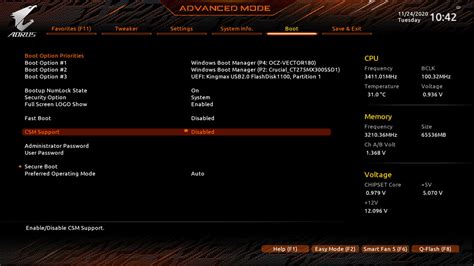
| Шаг 1: | Убедитесь, что ваша система соответствует требованиям для активации SAM. Проверьте, поддерживает ли ваш процессор и видеокарта эту функцию. |
| Шаг 2: | Обновите драйверы видеокарты до последней версии. Посетите сайт AMD и загрузите последний драйвер для вашей видеокарты. |
| Шаг 3: | Войдите в настройки Radeon в программе AMD Radeon Software. Для этого щелкните правой кнопкой мыши на рабочем столе и выберите "Настройки Radeon". |
| Шаг 4: | В левой панели выберите раздел "Игры", а затем щелкните по ссылке "Глобальные настройки". |
| Шаг 5: | Прокрутите вниз и найдите раздел "AMD SAM". Установите переключатель в положение "Включено". |
| Шаг 6: | Сохраните изменения, закройте программу AMD Radeon Software и перезагрузите компьютер. |
После выполнения этих шагов AMD Smart Access Memory должен быть успешно активирован в драйвере видеокарты. Убедитесь, что вы используете поддерживаемые игры и наслаждайтесь улучшенной производительностью!
Как проверить работоспособность AMD Smart Access Memory

После активации AMD Smart Access Memory возникает вопрос, как убедиться, что функция работает корректно и даёт прирост производительности. В этом разделе мы рассмотрим несколько способов проверки работоспособности AMD Smart Access Memory.
1. Верификация в программе AMD Radeon Software Adrenalin:
- Откройте программу AMD Radeon Software Adrenalin, нажав правой кнопкой мыши на рабочем столе и выбрав "AMD Radeon Software".
- В главном меню программы выберите вкладку "Игры" и далее "Матрица параметров".
- Найдите раздел "Состояние системы" и в нём "AMD Smart Access Memory". Убедитесь, что параметр находится в состоянии "Включено".
2. Проверка в играх:
- Запустите любую совместимую с AMD Smart Access Memory игру.
- В настройках игры найдите раздел "Графика" или "Настройки" и проверьте наличие опции "AMD Smart Access Memory" или аналогичного пункта. Если есть такая опция, активируйте её.
- Запустите игру и проверьте производительность. Обратите внимание на фреймрейт (количество кадров в секунду) и плавность работы.
3. Использование сторонних программ:
- Есть также специализированные сторонние программы, которые позволяют проверить работоспособность AMD Smart Access Memory и оценить прирост производительности. Например, 3DMark или Cinebench.
- Загрузите и установите программу, выберите соответствующий тест или бенчмарк и запустите его.
- Наблюдайте за результатами теста и сравните их с предыдущими данными, полученными без активации AMD Smart Access Memory.
Следуя этим инструкциям, вы сможете проверить работоспособность AMD Smart Access Memory и оценить его влияние на производительность вашей системы.